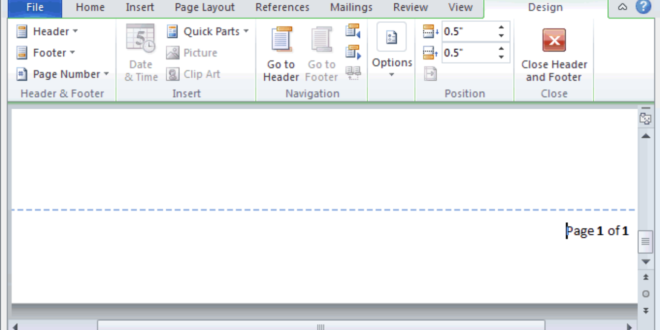Pernah nggak sih kamu lagi serius-seriusnya ngetik tugas atau skripsi di Microsoft Word, eh tiba-tiba nomor halaman malah gak muncul? Padahal kamu udah klik Insert Page Number, tapi tetap aja kosong atau bahkan muncul di bagian yang gak kamu harapkan. Tenang, kamu nggak sendirian. Masalah seperti ini sering banget dialami sama banyak orang, terutama yang belum terlalu familiar dengan fitur-fitur Word.
Nah, di artikel ini, kita bakal bahas cara mengatasi nomor halaman yang tidak muncul di Word dengan mudah dimengerti, dan pastinya lengkap. Yuk, simak sampai habis!
Kenapa Nomor Halaman Bisa Tidak Muncul di Word?
Sebelum kamu buru-buru nyalahin laptop atau aplikasinya, mending kenali dulu penyebab utamanya. Biasanya nomor halaman gak muncul karena:
- Kamu pakai pengaturan Different First Page
- Kamu aktifin Section Break tapi gak sinkron
- Ada bagian yang belum di-link to previous
- Format halaman belum diatur dengan benar
- Kamu salah memilih posisi nomor halaman
Penyebab ini bisa muncul satu-satu atau bahkan barengan, jadi penting banget untuk tahu langkah yang tepat untuk mengatasinya.
Langkah-Langkah Cara Mengatasi Nomor Halaman yang Tidak Muncul di Word
Berikut ini beberapa langkah ampuh yang bisa kamu coba:
1. Periksa Section Break dan Link to Previous
Salah satu alasan paling umum kenapa nomor halaman nggak muncul adalah karena kamu udah bikin Section Break, tapi lupa aktifin fitur Link to Previous. Nah, ini dia caranya:
- Klik dua kali di area header atau footer tempat kamu ingin menampilkan nomor halaman
- Lihat apakah tombol Link to Previous aktif atau tidak di tab Design
- Kalau belum aktif, klik tombol itu biar halaman kamu nyambung sama bagian sebelumnya
- Setelah itu, coba masukkan lagi nomor halaman
Langkah ini ampuh banget terutama kalau kamu bikin dokumen dengan format berbeda-beda di tiap bab.
2. Hilangkan Centang “Different First Page”
Kadang, Word otomatis menandai halaman pertama berbeda dari yang lain. Ini bikin nomor halaman di halaman pertama gak muncul sama sekali.
Caranya:
- Klik dua kali pada bagian header atau footer
- Di tab Design, cari opsi Different First Page
- Kalau aktif, langsung aja kamu hilangkan centangnya
- Masukkan lagi nomor halaman seperti biasa
3. Pastikan Kamu Memilih Posisi Nomor Halaman yang Tepat
Terdengar sepele, tapi kadang kita asal pilih posisi dan akhirnya malah nempel di tempat yang gak kelihatan. Berikut caranya:
- Klik Insert > Page Number
- Pilih posisi yang kamu inginkan, misalnya Top of Page (Header) atau Bottom of Page (Footer)
- Pilih desain nomor halaman sesuai kebutuhan kamu
Setelah itu, cek kembali apakah nomornya muncul di semua halaman.
4. Gunakan Format Page Number yang Sesuai
Jangan lupa juga soal formatnya. Misalnya, kamu ingin halaman pertama mulai dari angka 3, tapi Word malah mulai dari 1 atau bahkan gak muncul.
Ikuti langkah berikut:
- Klik Insert > Page Number > Format Page Numbers
- Pilih format angka yang kamu inginkan (1, 2, 3 atau i, ii, iii)
- Centang opsi “Start at” lalu isi angka sesuai kebutuhan
- Klik OK
Dengan langkah ini, kamu bisa atur nomor halaman sesuai selera kamu.
5. Cek Ukuran dan Warna Font Nomor Halaman
Ini yang kadang bikin kamu tertipu. Nomor halaman sebenarnya ada, tapi gak kelihatan karena warna teks-nya sama dengan background atau ukurannya terlalu kecil.
- Klik dua kali pada area nomor halaman
- Sorot nomor halamannya
- Atur ukuran dan warna font supaya lebih jelas kelihatan
6. Update Field Secara Manual
Kalau kamu menggunakan fitur Field di Word, kadang kamu harus update secara manual biar semua perubahan kebaca.
- Klik kanan di area nomor halaman
- Pilih Update Field
- Lihat apakah nomor halaman langsung muncul
Tips Tambahan Biar Nomor Halaman di Word Muncul dengan Rapi
Selain langkah-langkah di atas, ada juga tips tambahan yang bisa bikin pekerjaan kamu makin lancar:
- Simpan dokumen secara berkala untuk menghindari kehilangan format
- Gunakan fitur Print Preview buat lihat apakah semua halaman sudah punya nomor
- Jangan asal copy-paste dari dokumen lain karena bisa nyeret format yang bikin error
- Selalu cek semua Section di dokumen kamu biar gak ada bagian yang kelewat
Kapan Harus Mengulang dari Awal?
Kalau semua cara di atas udah kamu coba tapi nomor halaman tetap gak muncul juga, bisa jadi dokumen kamu udah kebanyakan pengaturan yang bentrok. Dalam kondisi kayak gini, solusi terbaik adalah mulai dari awal:
- Buka dokumen baru
- Copy-paste isi dokumen kamu tanpa format (gunakan Paste Special > Unformatted Text)
- Atur ulang layout dan nomor halaman dari nol
Langkah ini memang agak ribet, tapi kadang jadi jalan terakhir yang efektif.
Kesimpulan
Menghadapi masalah seperti nomor halaman yang nggak muncul di Word emang bikin kesel, apalagi kalau kamu lagi buru-buru. Tapi tenang, sekarang kamu udah tahu cara mengatasi nomor halaman yang tidak muncul di Word lewat berbagai langkah praktis dan mudah dipahami.
Intinya, kamu cuma perlu teliti sedikit dan paham fitur dasar dari Microsoft Word. Dengan begitu, tugas, laporan, atau skripsi kamu bisa tampil lebih profesional dan rapi. Semoga artikel ini membantu, ya. Jangan lupa simpan halaman ini biar bisa kamu buka lagi kalau nanti butuh!
 Berita Teknologi Terupdate dan Terkini Update informasi terbaru tentang teknologi
Berita Teknologi Terupdate dan Terkini Update informasi terbaru tentang teknologi